smashGGのあれこれ【運営者向け】
こんにちは、Pーです。
今回はsmashGGに関する知識の共有です。わかっている範囲で仕様等を解説できればと思います。
また、こちらは運営スタッフ向けを想定しており、smashGGのページがすでに作られた状態を前提として解説します。大会ページ作成方法等は触れません。大会ページ作成方法に関しては以下のクロマキさんが書いた記事がわかりやすいかと思いますのでこちらを参考くださいませ。
↓クロマキさんによるsmash.gg大会ページ作成方法
また、言語設定は基本日本語で案内します。
設定方法は以下の図の?マークの下の国旗をクリックしてみてください。
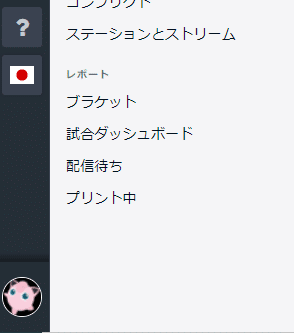
権限の設定に関して
まず大会の設定を触るには権限を持っている人に権限を付与してもらう必要があります。権限の追加は「設定>管理者権限>管理者を追加」から行うことができます。
権限が追加されているアカウントで大会ページを見ると設定タブが表示されます。もし表示されていない場合は大体以下のどちらかです。
①ログインされていない
②権限が付与されていない
③ページの更新を行っていない
権限の仕様詳細
管理者を追加を行う際に以下の役職(Role)を設定する必要があります。
・Reporter
画像の①を編集、回覧することが可能です。
・Bracket Manager
画像の①②を編集、回覧することが可能です。
・Manager
画像の①②③を編集、回覧することが可能です。
・Admin
画像の①②③④(全て)を編集、回覧することが可能です。また、トーナメントに登録した選手の情報をある程度ダウンロードして持っておくことができます。

主な項目の解説
レポート(Reporter以上の権限項目)
・ブラケット ⇒ トーナメントの確認と対戦結果入力など
・プリント中 ⇒ トーナメント表の印刷設定イベント(Bracket Manager以上の権限項目)
・対戦表の設定 ⇒ 何人のトナメにするとかRoundがいくつあるなどのトナメ情報の設定
・プールとシード ⇒ シードや予選表の設定など登録(Manager以上の権限項目)
・登録設定 ⇒ 選手のエントリー締め日等の設定やエントリーするときに入力する情報設定など
・参加者 ⇒ 参加者の情報やキャンセル処理など設定(Admin以上の権限項目)
・詳細を見る ⇒ 大会の基本情報、トップページに乗せる情報など
・管理者権限 ⇒ 管理者権限の付与などダッシュボード
・トナメ表等の公開設定など
参加者(Manager権限)関連の項目
参加者を追加する
参加者の追加には「設定>参加者※」から右上の参加者を追加するボタンから行えます。名前検索で追加するので多少不便なのですが追加する前にツイッターを見て本人か確認します。
※通常のページと設定ページに参加者項目があるのですがこちらは設定ページの参加者になります。
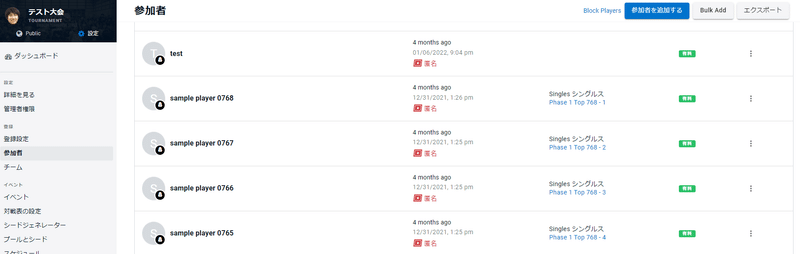
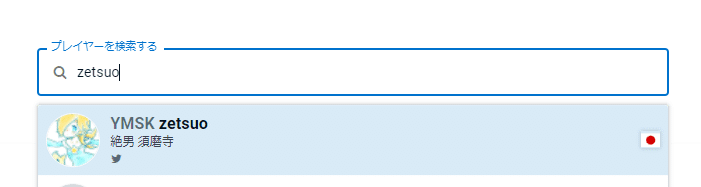
後から枠や設定変更等が行えるので、追加する際はとりあえず追加してしまって大丈夫です。枠や設定等の変更は「設定>参加者」から対象のプレイヤーを選択、参加枠等の設定をし直した後に送信ボタンを押すと反映されます。
参加者を削除する
参加者を削除するには追加と同じく「設定>参加者」から対象の参加者の・・・ボタンをクリックし、そこから削除を行うことができます。

ブラケット(Reporter権限)関連の項目
トナメの結果入力方法
トーナメントの結果入力は「設定>ブラケット」から結果入力を行いたいプールやラウンドを選択し、対象の対戦カードから「Edit Match」ボタンを押すことで行うことができます。

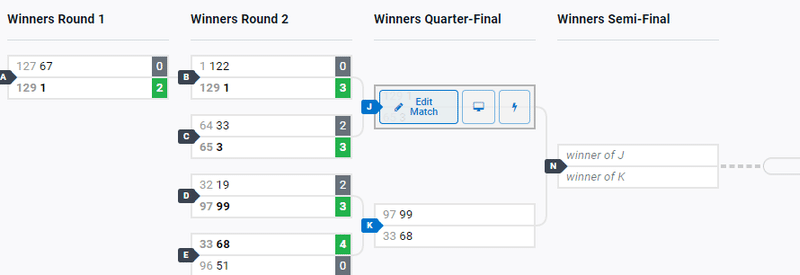
そこからタブをレポート部分に合わせ、セット数を入力し、「結果を報告する」ボタンを押します。


おまけ
おまけ:参加者に対戦結果を入力してもらう方法
スマメイトの勝敗入力のような機能です。設定方法も含め以下にまとめてあります。
https://note.com/p_ddd_/n/nd3b801c032aa
おまけ:参加者管理とシード作成時の便利なエクスポートデータ
smashGGではトーナメントのシード情報をダウンロードして編集したものをまとめて反映ということができます。また、これらのデータは参加者管理の面でも役に立ちます。
・smashGG上のプール組み分け情報(smashGGのプールとシードデータ)
「設定>プールとシード」からエクスポートできます。
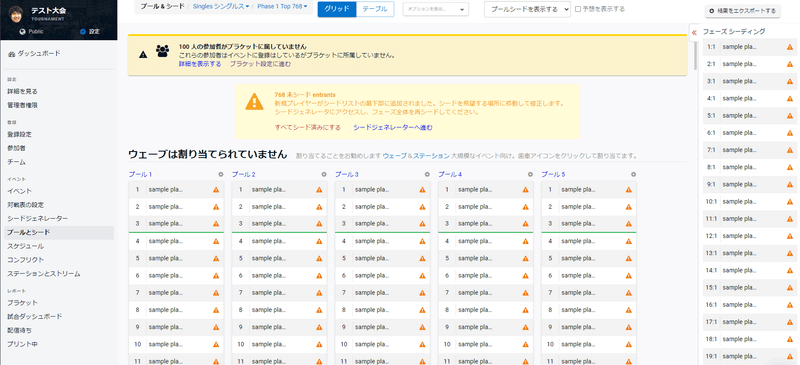
・参加者の情報(smashGGの参加者データ)
「設定>参加者」からエクスポートできます

・プールのID(シードツール)
http://smashseeder.telic.us/
こちらのツールを使用し出てきたデータからシードとトナメの位置関係を割り出すことができます。使用方法は以下をご覧ください。
https://www.evernote.com/shard/s557/client/snv?noteGuid=e1d8fa18-963d-094b-a53a-958db9ef09ce¬eKey=5d8a82c136f335b283302e3d239ebf87&sn=https%3A%2F%2Fwww.evernote.com%2Fshard%2Fs557%2Fsh%2Fe1d8fa18-963d-094b-a53a-958db9ef09ce%2F5d8a82c136f335b283302e3d239ebf87&title=%25E3%2582%25B7%25E3%2583%25BC%25E3%2583%2589%25E3%2583%2584%25E3%2583%25BC%25E3%2583%25AB%25E3%2581%25AE%25E5%2588%25A9%25E7%2594%25A8%25E6%2596%25B9%25E6%25B3%2595
・参加者の過去の成績
こちらは各々のトナメで参照ください。smashGGを使用したトナメは以下の「大会結果入力&ポイント計算シート」タブに乗っています。
この記事が気に入ったらサポートをしてみませんか?
